Cara membuat titik pemulihan sistem menggunakan prompt command / powershell
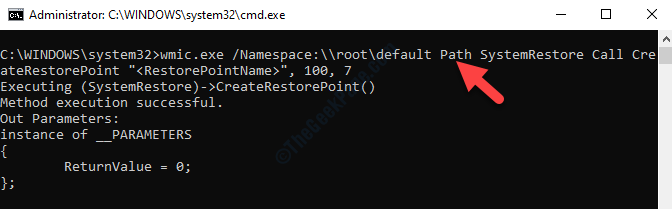
- 3641
- 319
- Dwayne Hackett
Membuat titik pemulihan sistem adalah salah satu langkah paling penting untuk memastikan bahwa Anda dapat kembali ke keadaan jendela sebelumnya, jika ada yang salah dengan sistem Anda dan tidak dapat diperbaiki dengan cara lain. Metode biasa untuk membuat titik pemulihan sistem adalah menggunakan properti sistem, dan ini harus dilakukan terutama setelah Anda menginstal Windows 10 di sistem Anda dan sebelum Anda menginstal aplikasi, driver, dll apa pun.
Anda harus membuat titik pemulihan sistem lain setelah Anda menginstal driver, aplikasi, dll. Bahkan, Anda juga harus membuat poin pemulihan sebelum menginstal aplikasi apa pun dari sumber yang tidak diketahui dan melakukan ini secara manual adalah pilihan terbaik. Anda dapat membuat poin pemulihan secara manual menggunakan prompt perintah dan windows powershell. Hari ini kami memiliki panduan tentang cara membuat titik pemulihan sistem secara manual untuk Anda.
Metode 1: Menggunakan prompt perintah
Langkah 1: Arahkan ke opsi dan ketik start Command prompt di kotak pencarian.
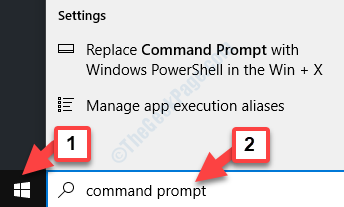
Langkah 2: Klik kanan pada hasilnya dan pilih Jalankan sebagai administrator dari menu.
Ini akan terbuka Command prompt dalam mode admin.
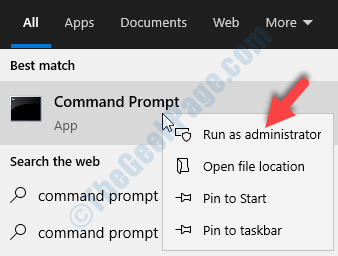
Langkah 3: Jalankan perintah di bawah ini di Command prompt (admin) jendela dan tekan Memasuki:
WMIC.exe /namespace: \\ root \ jalur default SystemRestore Call createrestorepoint "restorepointname", 100, 7
Pastikan Anda mengganti Restorepointname (disorot) Dalam perintah di atas dengan nama yang Anda inginkan.
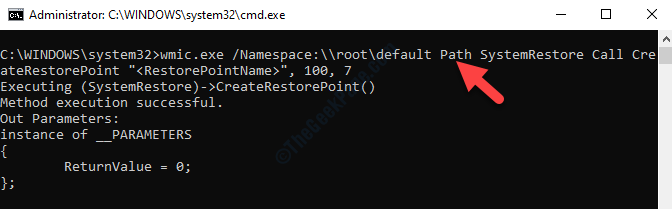
Jika hasil yang dihasilkan mengatakan eksekusi metode berhasil dan returnValue = 0, t berarti titik pemulihan sistem berhasil dibuat.
Atau, Anda dapat mengikuti metode ke -2 untuk membuat titik pemulihan sistem secara manual.
Metode 2: Menggunakan Windows PowerShell
Langkah 1: Klik kanan di Awal tombol dan pilih Windows PowerShell (Admin) dari menu.
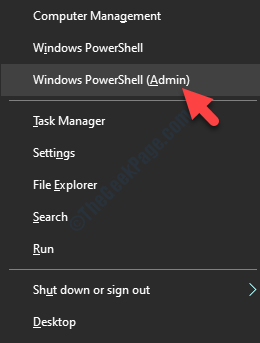
Langkah 2: Dalam PowerShell jendela, ketik perintah di bawah ini dan tekan Memasuki:
PowerShell.exe -executionPolicy bypass -noexit -command "checkpoint -computer -description" restorepointname "-RestorepointType 'Modify_settings'"
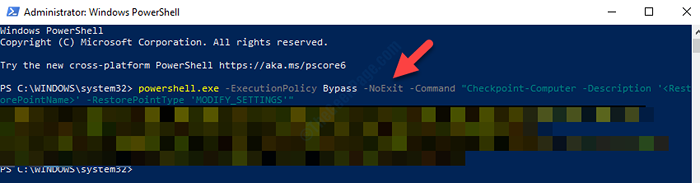
Pastikan Anda mengganti Restorepointname (disorot) Dalam perintah di atas dengan nama yang Anda inginkan.
Tunggu prosesnya selesai. Setelah selesai, Anda dapat keluar dari PowerShell.
*Catatan: Namun, jika Anda telah membuat titik pemulihan dalam 24 jam terakhir, itu akan menampilkan peringatan dan mencegah Anda membuat titik pemulihan kecuali 24 jam sudah berakhir.
- « Wifi tidak secara otomatis menghubungkan di windows 10/11 fix
- Kesalahan Pengecualian Toko Tak Terduga 0x00000154 Di Windows 10 Fix »

